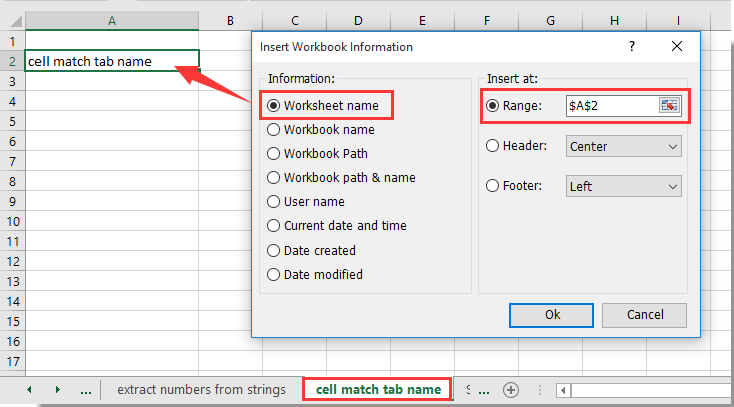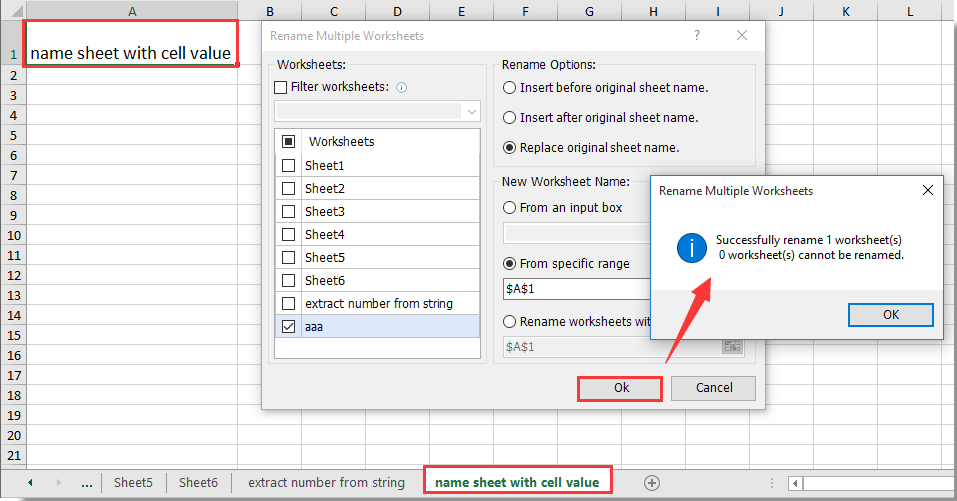Jak dopasować wartość komórki do nazwy karty arkusza lub odwrotnie w programie Excel?
Jeśli chcesz odnieść się do nazwy karty arkusza do określonej komórki lub nazwać arkusz z określoną wartością komórki, pomocne mogą być poniższe metody.
Dopasuj wartość komórki do nazwy karty arkusza z formułą
Dopasuj wartość komórki do nazwy karty arkusza za pomocą Kutools for Excel
Nazwij kartę arkusza wartością komórki według kodu VBA
Nazwij kartę arkusza wartością komórki przez Kutools for Excel
Dopasuj wartość komórki do nazwy karty arkusza z formułą
Możesz zastosować następującą formułę, aby dopasować wartość komórki do nazwy karty arkusza w programie Excel.
1. Wybierz pustą komórkę, aby zlokalizować nazwę karty arkusza, wprowadź do niej poniższą formułę, a następnie naciśnij Wchodzę klawisz.
=MID(CELL("filename"),FIND("]",CELL("filename"))+1,255)

Następnie możesz zobaczyć, że nazwa karty arkusza jest umieszczona w pustej komórce.
Z łatwością wstaw nazwę karty w określonej komórce, nagłówku lub stopce w arkuszu:
Połączenia Kutools dla programu Excel's Wstaw informacje ze skoroszytu narzędzie pomaga łatwo wstawić nazwę aktywnej karty do określonej komórki. Poza tym możesz odwoływać się do nazwy skoroszytu, ścieżki skoroszytu, nazwy użytkownika itp. Do komórki, nagłówka lub stopki arkusza, zgodnie z potrzebami. Kliknij po szczegóły.
Pobierz teraz Kutools dla programu Excel! (30-dniowy bezpłatny szlak)
Dopasuj wartość komórki do nazwy karty arkusza za pomocą Kutools for Excel
Jeśli formuła jest trudna do zapamiętania, tutaj polecam przydatne narzędzie - Kutools dla programu Excel. Z jego Wstaw informacje ze skoroszytu narzędzie, możesz łatwo dopasować wartość komórki do nazwy karty arkusza w programie Excel za pomocą zaledwie kilku kliknięć.
Przed złożeniem wniosku Kutools dla programu ExcelProszę pobierz i zainstaluj najpierw.
1. Wybierz pustą komórkę do umieszczenia nazwy karty arkusza, a następnie kliknij Kutools Plus > skoroszyt > Wstaw informacje ze skoroszytu.

2. w Wstaw informacje ze skoroszytu w oknie dialogowym wybierz opcję Nazwa arkusza opcja w Informacja zachowaj łodzie opcja wybrana w Wstaw w i na koniec kliknij OK przycisk. Zobacz zrzut ekranu:
Teraz możesz zobaczyć, że nazwa karty arkusza jest umieszczona w wybranej komórce.
Jeśli chcesz mieć bezpłatną wersję próbną (30 dni) tego narzędzia, kliknij, aby go pobrać, a następnie przejdź do wykonania operacji zgodnie z powyższymi krokami.
Nazwij kartę arkusza wartością komórki według kodu VBA
Ta sekcja pokaże metodę VBA nazywania karty arkusza z określoną zawartością komórki w programie Excel. Wykonaj następujące czynności.
1. naciśnij inny + F11 klawisze jednocześnie, aby otworzyć Microsoft Visual Basic dla aplikacji okno dialogowe.
2. w Microsoft Visual Basic dla aplikacji okno dialogowe, kliknij wstawka > Moduł. Następnie skopiuj i wklej poniższy kod VBA do okna Module.
Kod VBA: nazwij kartę arkusza wartością komórki
Sub TabName()
ActiveSheet.Name = ActiveSheet.Range("A1")
End SubNote: W powyższym kodzie A1 to wartość komórki, którą chcesz nazwać kartę arkusza, możesz ją zmienić na inną określoną komórkę, jak potrzebujesz.
3. wciśnij F5 aby uruchomić kod, nazwa karty arkusza zostanie natychmiast zmieniona z zawartością komórki A1.
Nazwij kartę arkusza wartością komórki przez Kutools for Excel
Połączenia Zmień nazwę wielu arkuszy użyteczność Kutools dla programu Excel może również pomóc w zmianie nazwy karty arkusza z określoną wartością komórki. Wykonaj następujące czynności.
Przed złożeniem wniosku Kutools dla programu ExcelProszę pobierz i zainstaluj najpierw.
1. Wybierz komórkę, której zawartość chcesz użyć jako nazwę karty arkusza, a następnie kliknij Kutools Plus > Ćwiczenie > Zmień nazwy arkuszy roboczych.

2. w Zmień nazwę wielu arkuszy roboczych W oknie dialogowym sprawdź arkusz w pliku Szablony do nauki pole, którego nazwę zmienisz z zawartością określonej komórki, wybierz plik Zastąp oryginalną nazwę arkusza opcja w Zmień nazwę opcji , a następnie wybierz Z określonego zakresu or Zmień nazwy arkuszy z określoną komórką i na koniec kliknij OK przycisk.
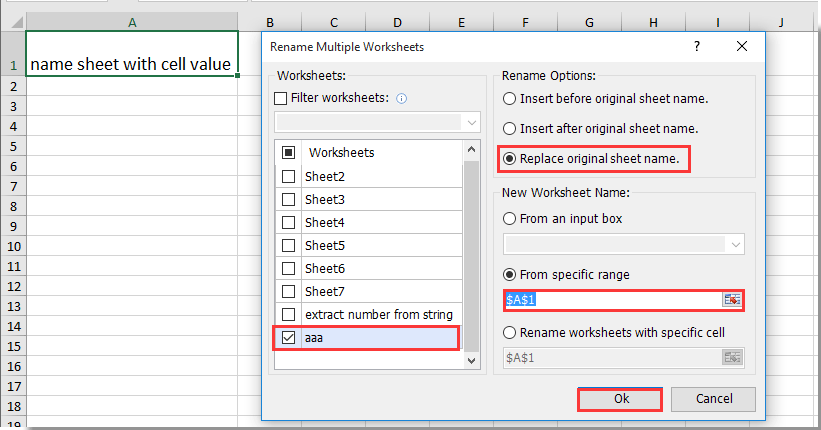
3. Po kliknięciu przycisku OK przycisk, pojawi się okno dialogowe z informacją, ile arkuszy roboczych zostało pomyślnie zmienionych, kliknij OK przycisk.
Teraz nazwa karty arkusza jest zmieniana na podstawie zawartości komórki A1, jak pokazano na powyższym zrzucie ekranu.
Jeśli chcesz mieć bezpłatną wersję próbną (30 dni) tego narzędzia, kliknij, aby go pobrać, a następnie przejdź do wykonania operacji zgodnie z powyższymi krokami.
Dopasuj wartość komórki do nazwy karty arkusza lub odwrotnie w programie Excel
Najlepsze narzędzia biurowe
Zwiększ swoje umiejętności Excela dzięki Kutools for Excel i doświadcz wydajności jak nigdy dotąd. Kutools dla programu Excel oferuje ponad 300 zaawansowanych funkcji zwiększających produktywność i oszczędzających czas. Kliknij tutaj, aby uzyskać funkcję, której najbardziej potrzebujesz...

Karta Office wprowadza interfejs z zakładkami do pakietu Office i znacznie ułatwia pracę
- Włącz edycję i czytanie na kartach w programach Word, Excel, PowerPoint, Publisher, Access, Visio i Project.
- Otwieraj i twórz wiele dokumentów w nowych kartach tego samego okna, a nie w nowych oknach.
- Zwiększa produktywność o 50% i redukuje setki kliknięć myszką każdego dnia!